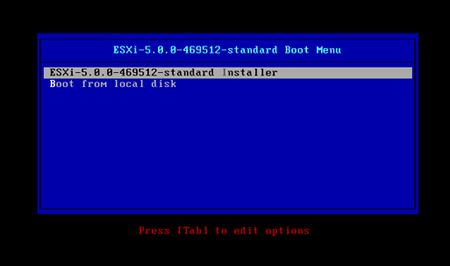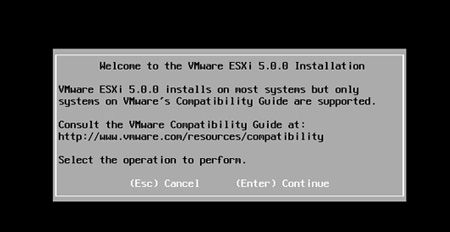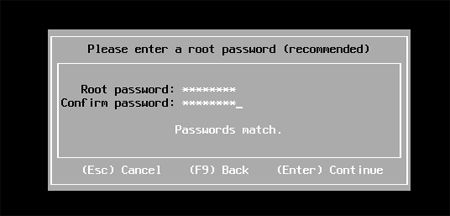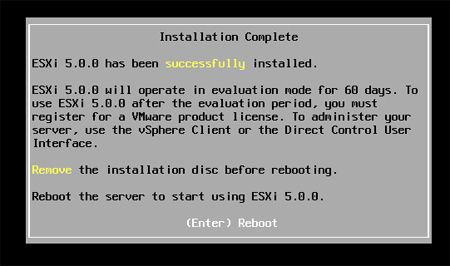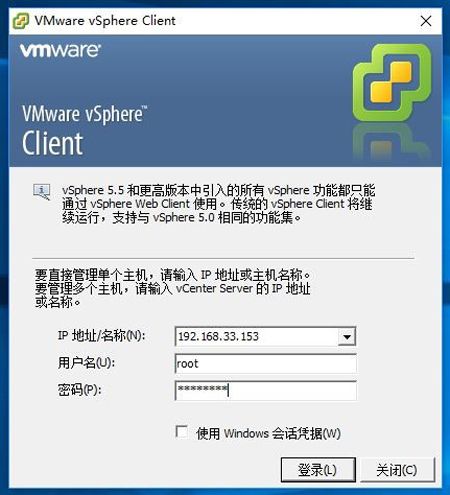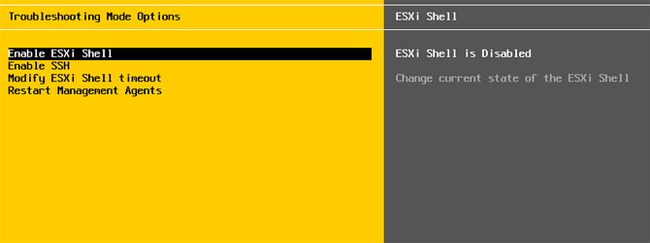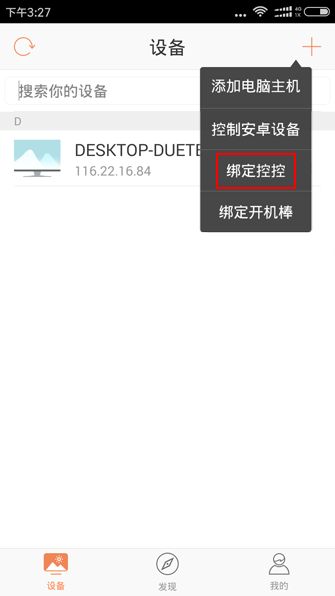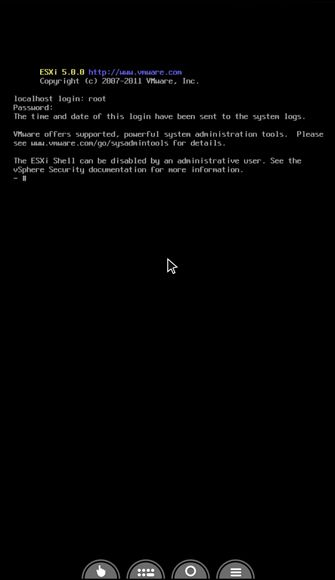解密远程管理VM-Esxi主机的SSH服务的正确姿势
相信不少人都在VMware Workstation里面装虚拟机系统来进行开发测试,里面安装不同的系统可以模拟完整的网络环境。就虚拟网络、实时快照、拖曳文件共享等优点使它一度成为我们工作中必不可少的工具。在一个机子上运行多个服务,可以节省许多开支。
而虚拟化方案当中,VMware vSphere它的技术方面比VMware Workstation要具体得多,同时也更详细。VMware vSphere是基于 Linux内核操作系统直接安装在物理硬件上,这样不仅提高了系统的可靠性,还能避开宿主系统的驱动、文件系统等性能干扰因素。
一、VM-Esxi是什么呢?
VMware vSphere中包含Esxi,vCenter Server,vSphere Client等,它的核心是Esxi。它从内核级支持硬件虚拟化,而且运行于其中的虚拟服务器在性能与稳定性上,并不亚于普通的硬件服务器,更易于管理维护。
Esxi是一款可以独立安装和运行在裸机上的系统(它不基于任何OS,它自己本身就是OS),我们以往见到的VMware Workingstation是依赖在宿主的操作系统之上的。
二、安装Esxi
想要深入了解VMware Esxi,就必须安装试用才会有体验。在做资料搜集的时候,发现大家都会注明一个点,就是宿主计算机的硬件要求。所以现在即使是实验环境,需要宿主计算器具有4GB的RAM、并且是64 位 x86 CPU 的机器。这里给大家简单用VMware Workstation来演示下安装的过程。
方法步骤:
1、下载Esxi 5.0的ISO镜像文件,并打开VMware Workstation,创建一个虚拟机,根据提示选择宿主计算器的配置,镜像文件存放位置,安装位置等。
开始安装时,然后选择第一项,按回车。
2、接下来出现的安装引导界面,点击Enter后继续。
3、后续的操作根据页面的提示来就行。需要重点提醒的是,在安装的过程中,会让你设置Esxi主机的根密码,设置的时候千万要记得。输入完后,按回车,然后按F11继续安装。
4、安装完成之后,拔出U盘,继续按Enter键重新启动系统就行了。
5、到此,Esxi虚拟系统的安装已经完成。重启后,按F2键,输入安装系统时设置的管理员密码,即可进入系统设置的对话框。
6、进入此对话框,我们能够完成口令修改、配置管理网络、测试管理网络、恢复网络设置和配置键盘等操作。
三、管理Esxi
在已经安装了Esxi 系统后,我们可以通过vSphere Client端或vSphere vCenter进行管理。并可以安装不同的虚拟机系统,使之成为能提供各种网络应用服务的虚拟服务器。
四、开启Esxi的SSH服务
其实,Esxi本质是一个Linux系统,除了平常的管理外,我们有时需要连接到系统的底层去修改一些参数,这就需要Esxi主机的SSH功能是开启的。
1、在安装了Esxi后,其SSH服务默认是关闭的,我们可以通过Esxi主机的控制台进行设置。先在Esxi主机界面,按F2进入到系统配置界面。选择【Troubleshooting Options】选项。
2、点击【Enable ESXI Shell】,激活SSH服务。
下面的Disable SSH,也要调整为Enabled状态。
3、将Esxi主机的SSH服务开启后,按Alt+F1按键即可弹出命令行界面,可以在这上面输入命令来操作。同样,在局域网内找其他的电脑,使用工具Putty,输入主机的IP、用户名和密码后,也可进行管理。
上面列举的办法,一种方式是到机房Esxi主机上直接操作;另外一种是客户端主机与Esxi主机在同一个局域网内使用工具进去管理的。也就是说,Esxi主机在未联网的情况下,在外网想要连接回来进行调试,这将是一个大的难题。
五、远程管理Esxi的SSH服务
向日葵远程控制软件在近日推出了一款号称能无网远程的智能硬件设备——控控,即使被控主机是无网的状态下(仅需要控控联网),外网的机器也能连接回来调试。
这款远程控制硬件,是通过VGA、USB线与Esxi主机进行物理层面的连接,所以不用担心Esxi主机上无法安装软件或驱动的问题,也不会受操作系统类型的限制。
一、接线
保证①②③这三个接口与Esxi主机连接正确的,并且控控指示灯为绿色常亮时,方可进行下一步的操作。
二、下载向日葵主控端
到向日葵官网:http://sunlogin.oray.com 注册一个帐号,并下载iOS或安卓的控制端。安装后,输入注册好的帐号密码登录主控端APP。
三、绑定控控到帐号下
点击右上角的【+】号,选择【绑定控控】。
接着APP会自动扫描局域网内使用网线连接着的控控设备。这里需注意的一点是,手机所连接的WIFI网络,与控控所接的路由器必须相同的。然后根据页面提示操作绑定,到最后设置访问密码即可。
四、远程管理Esxi主机SSH服务
APP绑定控控后,在主机列表中,可以看到控控的设备,点击它,就可以进去Esxi的远程桌面。就算在外网使用手机也能对局域网内的Esxi主机进行调试配置。
①系统启动异常时
使用控控对Esxi主机远程管理其实是非常好的。有时遇到Esix系统启动异常时,人在异地,无法立即赶往现场查看问题,使用控控远程过去,即可知道系统出现什么问题并解决之。
②系统更换IP时
在安装Esxi系统时,若没有给主机设定静态的IP地址,那么主机在下一次重启时,有可能路由器会重新分配IP地址给Esxi主机。这时就算是局域网内的客户端电脑也无法连接上,因为不知道正确的IP地址。使用控控远程过去,即可知道Esxi系统新的IP地址,并可继续进行管理。
③外网SSH管理Esxi系统
当我们打开Esxi系统的SSH服务时,调试就不仅仅局限在局域网内了。在外网同样可使用控控进去做底层配置,手机和PC端都能随地随地进去。